Heim >häufiges Problem >So sortieren und benennen Sie Bilder ab 1
So sortieren und benennen Sie Bilder ab 1
- 藏色散人Original
- 2021-03-03 11:48:4037894Durchsuche
So sortieren und benennen Sie Bilder ab 1: Erstellen Sie zunächst einen neuen Ordner und laden Sie mehrere Bilder herunter oder speichern Sie sie. Drücken Sie dann gleichzeitig „STRG+A“, um alle Fotos im Ordner auszuwählen Klicken Sie mit der rechten Maustaste auf das erste Bild und wählen Sie Umbenennen. Benennen Sie die Datei schließlich in „Space.jpg“ um und drücken Sie die Eingabetaste.

Die Betriebsumgebung dieses Artikels: Windows 7-System, DELL G3-Computer.
Erstellen Sie einen neuen Ordner und laden Sie mehrere Bilder herunter oder speichern Sie sie.
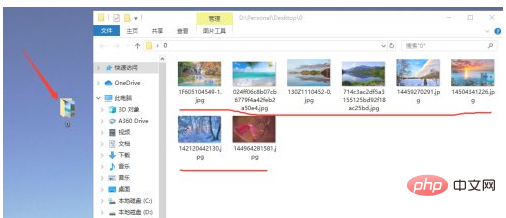
Öffnen Sie den Ordner und drücken Sie gleichzeitig STRG+A, um alle Fotos im Ordner auszuwählen.
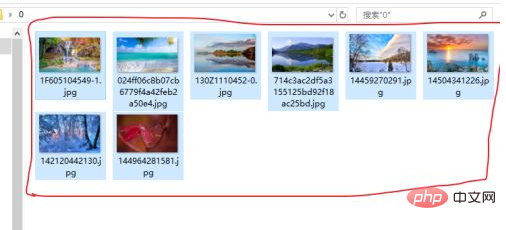
Bewegen Sie den Mauszeiger zum ersten Klicken Sie mit der rechten Maustaste auf ein Bild und wählen Sie Umbenennen.
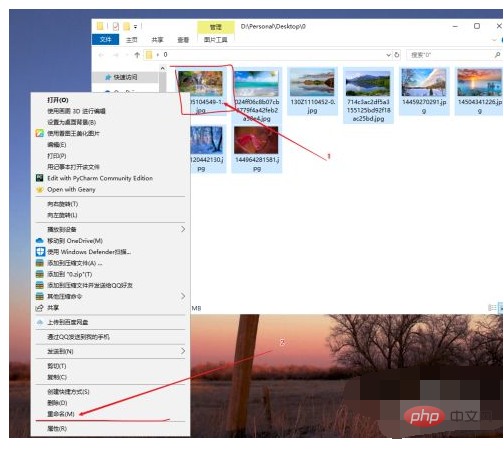
Klicken Sie auf die Leertaste auf der Tastatur, um die Datei in „space.jpg“ umzubenennen.
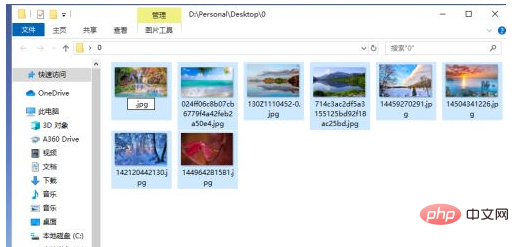
Drücken Sie die Eingabetaste. Alle ausgewählten Bilder werden angezeigt Die Reihenfolge wird beginnend mit (1) benannt.

Weitere Informationen zu diesem Thema finden Sie in der Rubrik „FAQ“!
Das obige ist der detaillierte Inhalt vonSo sortieren und benennen Sie Bilder ab 1. Für weitere Informationen folgen Sie bitte anderen verwandten Artikeln auf der PHP chinesischen Website!

